Inventor 衍生的技巧和应用
如何使用Inventor进行3D打印设计和建模
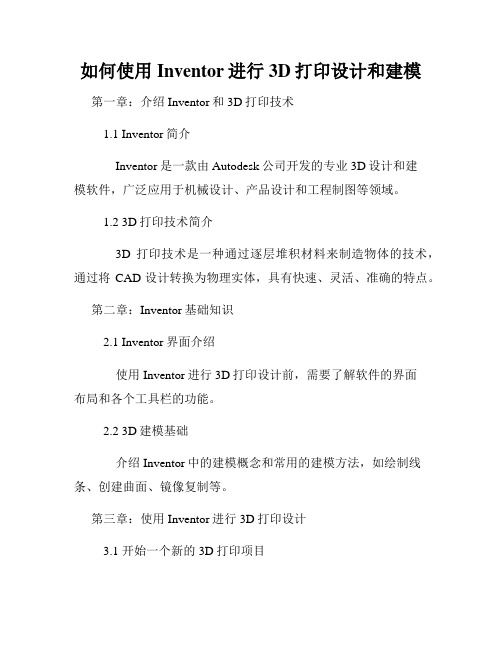
如何使用Inventor进行3D打印设计和建模第一章:介绍Inventor和3D打印技术1.1 Inventor简介Inventor是一款由Autodesk公司开发的专业3D设计和建模软件,广泛应用于机械设计、产品设计和工程制图等领域。
1.2 3D打印技术简介3D打印技术是一种通过逐层堆积材料来制造物体的技术,通过将CAD设计转换为物理实体,具有快速、灵活、准确的特点。
第二章:Inventor基础知识2.1 Inventor界面介绍使用Inventor进行3D打印设计前,需要了解软件的界面布局和各个工具栏的功能。
2.2 3D建模基础介绍Inventor中的建模概念和常用的建模方法,如绘制线条、创建曲面、镜像复制等。
第三章:使用Inventor进行3D打印设计3.1 开始一个新的3D打印项目介绍如何在Inventor中创建一个新的3D打印项目,并设置相应的打印参数。
3.2 导入和修改现有模型介绍如何从其他软件导入现有的模型,并对其进行修改和优化以适应3D打印需求。
3.3 使用Inventor内置工具进行3D建模介绍Inventor中可用的常用3D建模工具,如实体建模、曲面建模、装配等,并结合3D打印需求进行示例演示。
第四章:优化模型以适应3D打印需求4.1 修复模型中的问题介绍如何使用Inventor的修复工具来修复模型中的几何错误和不完整的面片。
4.2 调整模型的尺寸和比例介绍如何使用Inventor的缩放和拉伸工具来调整模型的尺寸和比例,以适应不同的打印需求。
第五章:导出和准备3D打印文件5.1 导出模型介绍如何将Inventor中的模型导出为常用的3D打印文件格式,如STL、OBJ等。
5.2 设定打印参数介绍如何根据打印机和材料的特性,设定正确的打印参数,如层高、填充密度、支撑结构等。
5.3 优化支撑结构介绍如何使用Inventor的支撑生成工具,在模型上生成合适的支撑结构,以提高打印品质。
Inventor征文:浅述Inventor应用技巧之一

Autodesk Inventor 提供一个样式库,其中包含一组用于零件和部件的常用材料、颜色和光源,并提供用于工程图的常用绘图标准,例如 ANSI、ISO 和 DIN。
样式库是设计项目中所有文档的公用样式来源。
每个样式库都是 .xml 文件的一个集合,其中每个文件对应一种样式类型。
例如,集合中存在引出序号、尺寸、图层、明细表和所有其他样式类型的文件。
举例说明:欲增加“Q235/A”,并且将该材料添加到新设计的零件中,具体操作步骤如下:1、在Autodesk inventor中,单击“文件”“新建”,然后选择标准零件图模板。
2、在“标准”工具栏上,单击“格式”“样式编辑器”,弹出如下图所示画面,在该窗口内,可新增一些颜色、光源、材料等样式。
图(1)3、点击“材料” 旁边的“+” ,在弹出的子项目中选择“低碳钢”,使其亮显,接下来我们将以低碳钢为模板来创建“Q235/A”。
4、点击右侧的“新建”按钮在弹出的“新样式名”窗口中,添加“Q235/A” ,如下图所示。
图(2)5、添加完毕后,点击“确定”按钮。
“Q235/A”的新样式就会出现在旁边栏的子项中,并且亮显。
图(3)6、在亮显的“Q235/A”文字上面,双击鼠标左键,使文字变为粗黑色的亮显,新添加的“Q235/A”新材料样式即用于当前的零件设计中。
点击“完成”,退出。
7、在“标准”工具栏上,单击“文件”“iproperties”,弹出如下图所示窗口,点击“物理特性”栏,可以看到在“材料”内显示为“Q235/A”。
图(4)提示:①、可以将刚创建的标准零件保存为“Q235/A”零件模板,以方便以后使用。
②、其他的颜色、光源、材料等新样式的添加按上述步骤操作即可。
INVENTOR衍生的技巧和应用
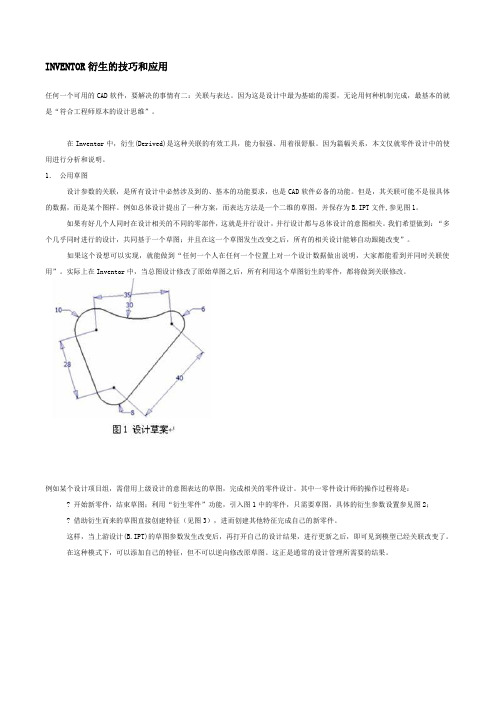
INVENTOR衍生的技巧和应用任何一个可用的CAD软件,要解决的事情有二:关联与表达。
因为这是设计中最为基础的需要,无论用何种机制完成,最基本的就是“符合工程师原本的设计思维”。
在Inventor中,衍生(Derived)是这种关联的有效工具,能力很强、用着很舒服。
因为篇幅关系,本文仅就零件设计中的使用进行分析和说明。
1.公用草图设计参数的关联,是所有设计中必然涉及到的、基本的功能要求,也是CAD软件必备的功能。
但是,其关联可能不是很具体的数据,而是某个图样。
例如总体设计提出了一种方案,而表达方法是一个二维的草图,并保存为B.IPT文件,参见图1。
如果有好几个人同时在设计相关的不同的零部件,这就是并行设计,并行设计都与总体设计的意图相关。
我们希望做到:“多个几乎同时进行的设计,共同基于一个草图;并且在这一个草图发生改变之后,所有的相关设计能够自动跟随改变”。
如果这个设想可以实现,就能做到“任何一个人在任何一个位置上对一个设计数据做出说明,大家都能看到并同时关联使用”。
实际上在Inventor中,当总图设计修改了原始草图之后,所有利用这个草图衍生的零件,都将做到关联修改。
例如某个设计项目组,需借用上级设计的意图表达的草图,完成相关的零件设计。
其中一零件设计师的操作过程将是: ? 开始新零件,结束草图;利用“衍生零件”功能,引入图1中的零件,只需要草图,具体的衍生参数设置参见图2;? 借助衍生而来的草图直接创建特征(见图3),进而创建其他特征完成自己的新零件。
这样,当上游设计(B.IPT)的草图参数发生改变后,再打开自己的设计结果,进行更新之后,即可见到模型已经关联改变了。
在这种模式下,可以添加自己的特征,但不可以逆向修改原草图。
这正是通常的设计管理所需要的结果。
衍生结果本身也有若干可操作的功能,在浏览器中,选定衍生,可在右键菜单中看到(见图4)。
做衍生的目的就是要实现“关联”,如果“断开”,这个草图脱离了与原草图的数据关联,与重新做的草图并无不同(甚至更为麻烦)。
【inventor设计加速器】Inventor在建筑设计中的应用和技巧

竭诚为您提供优质文档/双击可除
【inventor设计加速器】Inventor在建筑设计中的应
用和技巧
inventor在建筑设计中的应用和技巧
Inventor在建筑设计中的应用和技巧
1引言
传统的建筑建设过程一般由概念草图设计→绘制建筑工程图→绘制建筑效果图→建筑施工等组成。
随着计算机技术的发展,将建筑设计与计算机辅助设计相结合,借助三维建筑模型来多角度地展示建筑物复杂多变的空间结构,实现了建筑设计可视化。
autodeskinventor是美国autodesk公司推出的基于特征的参数化三维设计软件,可以随处剖切三维建筑模型,如房屋的水平剖切、房屋的垂直剖切和各层楼梯间的剖切,等,使内部结构一目了然。
()利用计算机的虚拟设计,为设计人员提供了广阔的思维空间,以激发设计和创新灵感。
对比图1和图2两种楼梯的外观效果,可以动态地观察、推敲和修改设计,从中选择一种比较合理、美观的设计方案。
下页余下全文inventor在建筑设计中的应用和技巧
此文档接下来的内容需要付费浏()览上页。
INVENTOR衍生的技巧跟运用
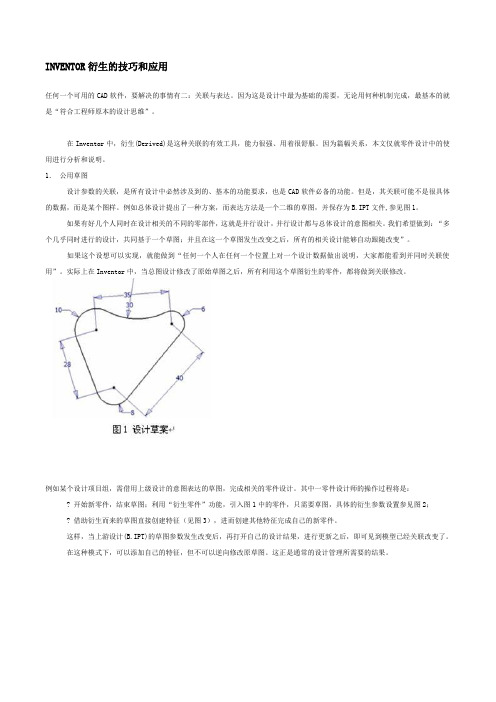
INVENTOR衍生的技巧和应用任何一个可用的CAD软件,要解决的事情有二:关联与表达。
因为这是设计中最为基础的需要,无论用何种机制完成,最基本的就是“符合工程师原本的设计思维”。
在Inventor中,衍生(Derived)是这种关联的有效工具,能力很强、用着很舒服。
因为篇幅关系,本文仅就零件设计中的使用进行分析和说明。
1.公用草图设计参数的关联,是所有设计中必然涉及到的、基本的功能要求,也是CAD软件必备的功能。
但是,其关联可能不是很具体的数据,而是某个图样。
例如总体设计提出了一种方案,而表达方法是一个二维的草图,并保存为B.IPT文件,参见图1。
如果有好几个人同时在设计相关的不同的零部件,这就是并行设计,并行设计都与总体设计的意图相关。
我们希望做到:“多个几乎同时进行的设计,共同基于一个草图;并且在这一个草图发生改变之后,所有的相关设计能够自动跟随改变”。
如果这个设想可以实现,就能做到“任何一个人在任何一个位置上对一个设计数据做出说明,大家都能看到并同时关联使用”。
实际上在Inventor中,当总图设计修改了原始草图之后,所有利用这个草图衍生的零件,都将做到关联修改。
例如某个设计项目组,需借用上级设计的意图表达的草图,完成相关的零件设计。
其中一零件设计师的操作过程将是: ? 开始新零件,结束草图;利用“衍生零件”功能,引入图1中的零件,只需要草图,具体的衍生参数设置参见图2;? 借助衍生而来的草图直接创建特征(见图3),进而创建其他特征完成自己的新零件。
这样,当上游设计(B.IPT)的草图参数发生改变后,再打开自己的设计结果,进行更新之后,即可见到模型已经关联改变了。
在这种模式下,可以添加自己的特征,但不可以逆向修改原草图。
这正是通常的设计管理所需要的结果。
衍生结果本身也有若干可操作的功能,在浏览器中,选定衍生,可在右键菜单中看到(见图4)。
做衍生的目的就是要实现“关联”,如果“断开”,这个草图脱离了与原草图的数据关联,与重新做的草图并无不同(甚至更为麻烦)。
2024版Inventor基础教程[1]
![2024版Inventor基础教程[1]](https://img.taocdn.com/s3/m/de0f96765627a5e9856a561252d380eb629423dc.png)
逐步完善
随着版本的迭代更新,Inventor 逐步增加了更多功能和工具,如
钣金设计、管路设计等。
现状与发展趋势
如今,Inventor已经成为一款功 能强大的三维CAD软件,广泛应 用于各个行业。未来,Inventor 将继续致力于提高用户体验和增
加新功能。
Inventor应用领域
01
02
03
04
机械设计
装配体概念
装配体是由多个零部件组成的整体, 用于模拟实际产品的结构和功能。
零部件约束
在装配体中,可以使用各种约束来定 义零部件之间的相对位置和关系,如 配合、对齐、角度等。
装配体分析
可以对装配体进行干涉检查、运动仿 真等分析,以验证设计的正确性和可 行性。
爆炸视图
通过爆炸视图可以清晰地展示装配体 的内部结构和零部件之间的相对位置 关系。
材质调整
掌握材质编辑器使用方法, 调整材质属性如反射、折 射、透明度等,以达到更 真实的渲染效果。
灯光和阴影调整策略
灯光类型
01
了解不同灯光类型(如点光源、平行光、环境光等)及其特点,
根据需要选择合适的灯光。
阴影设置
02
学习如何调整阴影参数,如阴影贴图分辨率、阴影颜色等,使
阴影更自然、逼真。
灯光布局
视图样式设置
视图窗口管理
可以设置视图的样式和属性,如背景色、网 格线、坐标系等,提高视觉效果和操作便利 性。
支持多个视图窗口的同时打开和管理,方便 用户进行多视角查看和比较。
03
草图绘制基础
草图环境设置与进入方式
草图环境设置
在进入草图模式之前,需要设置草图环境,包括选择草图平面、设置草图方向、调 整草图网格等。
浅谈Inventor在机械制图教学中的应用

浅谈Inventor在机械制图教学中的应用Inventor是一种专业的三维机械设计软件,它对于机械制图教学中的应用非常广泛。
通过Inventor软件的教学,学生可以深入了解机械设计的基础知识,并且掌握三维设计技能。
本文将从Inventor在机械制图教学中的应用、教学案例以及未来发展趋势等方面进行浅谈。
1.提升学生的学习兴趣传统的机械制图教学通常是通过纸笔绘制二维图纸来进行的,这种方式往往难以激发学生的学习兴趣。
而Inventor软件可以将学生从纸上繁琐的绘图工作中解放出来,让他们直接通过计算机进行三维设计和模拟,从而更容易吸引学生的兴趣,激发他们对机械设计的热情。
2.提高学生的设计能力Inventor软件可以实现快速的三维设计和模拟,学生可以通过软件的操作来实现自己的设计想法,并且可以实时地查看设计效果。
这种实践性的学习方式可以帮助学生更好地理解机械设计的原理,并且提高他们的设计能力。
3.满足教学的需求Inventor软件作为专业的机械设计软件,其功能非常强大,可以满足机械制图教学的各种需求。
不论是从简单的零部件设计到复杂的装配体设计,Inventor都可以提供丰富的功能和工具,帮助教师完成教学任务。
1.零部件的三维设计与装配在机械制图教学中,通常会涉及到零部件的设计与装配。
通过Inventor软件,学生可以学习如何利用软件中的各种工具进行零部件的三维设计,并且将各个零部件进行装配,从而完成整体的设计。
通过实际操作,学生可以对零部件的设计原理和装配过程有更深入的了解。
2.运动仿真与分析Inventor软件还可以进行零部件的运动仿真与分析,这对于机械制图教学来说是非常有用的。
学生可以通过软件模拟零部件的运动过程,观察各个零部件之间的相互作用,从而更好地理解机械系统的工作原理。
3.绘制工程图纸除了三维设计和模拟外,Inventor软件还可以帮助学生进行工程图纸的绘制。
学生可以通过软件的功能完成各种视图的绘制,包括正视图、俯视图、侧视图等,并且可以添加尺寸标注和注释等,从而完成具有工程实践价值的图纸。
inventor 使用技巧

inventor 使用技巧作为一个发明家,使用技巧是非常重要的,它能够帮助我们更好地发挥创造力,实现我们的想法。
下面是几个发明家使用技巧的建议:第一,保持好奇心。
作为一个发明家,我们需要时刻保持好奇心,对周围的事物保持敏感和兴趣。
这种好奇心将推动我们去观察、思考和研究,从而产生更多的创意。
第二,积累知识。
一个好的发明家需要广泛而深入的知识储备,只有这样才能在不同领域找到创新的点子。
因此,我们应该不断学习,积累各个方面的知识,无论是科学、技术、艺术还是人文。
第三,寻找问题。
一个好的发明家擅长发现问题并寻找解决方案。
因此,我们应该时刻关注周围的问题和需求,尝试发现人们的痛点和需要解决的难题,然后思考如何用创新的方式来解决它们。
第四,头脑风暴。
头脑风暴是一个很好的创造思维方法,它能够帮助我们快速产生大量的创意。
当我们面对一个问题时,可以找一些志同道合的人一起进行头脑风暴,集思广益,相信一定会有不少有趣的创意涌现出来。
第五,保持记录。
有时候我们会突然想到一个好的创意,但过一段时间却忘记了。
因此,保持记录是非常重要的。
可以使用笔记本、备忘录或者手机记录下每一个有创意的想法,以便在以后查看和整理。
第六,不怕失败。
创作过程中,可能会遇到很多困难和失败。
但是,我们需要学会从失败中吸取经验教训,不断调整思路和方法。
坚持不懈,相信自己的创意一定能够实现。
第七,寻求反馈。
当我们有了一个创意之后,应该向其他人征求意见和反馈。
他们可能会有不同的观点和想法,帮助我们看到问题和优化的方向。
因此,乐于听取意见和反馈是非常重要的。
总结起来,作为一个发明家,保持好奇心,积累知识,寻找问题,进行头脑风暴,保持记录,不怕失败,寻求反馈,是非常重要的技巧。
通过不断的实践和学习,相信我们每个人都能够成为出色的发明家,并推动科技和社会的发展。
- 1、下载文档前请自行甄别文档内容的完整性,平台不提供额外的编辑、内容补充、找答案等附加服务。
- 2、"仅部分预览"的文档,不可在线预览部分如存在完整性等问题,可反馈申请退款(可完整预览的文档不适用该条件!)。
- 3、如文档侵犯您的权益,请联系客服反馈,我们会尽快为您处理(人工客服工作时间:9:00-18:30)。
Inventor中最有效的工具---衍生的技巧和应用
任何一个可用的CAD软件,要解决的事情有二:关联与表达。
因为这是设计中最为基础的需要,无论用何种机制完成,最基本的就是“符合工程师原本的设计思维”。
在Inventor中,衍生(Derived)是这种关联的有效工具,能力很强、用着很舒服。
因为篇幅关系,本文仅就零件设计中的使用进行分析和说明。
1.公用草图
设计参数的关联,是所有设计中必然涉及到的、基本的功能要求,也是CAD软件必备的功能。
但是,其关联可能不是很具体的数据,而是某个图样。
例如总体设计提出了一种方案,而表达方法是一个二维的草图,并保存为B.IPT文件,参见图1。
如果有好几个人同时在设计相关的不同的零部件,这就是并行设计,并行设计都与总体设计的意图相关。
我们希望做到:“多个几乎同时进行的设计,共同基于一个草图;并且在这一个草图发生改变之后,所有的相关设计能够自动跟随改变”。
如果这个设想可以实现,就能做到“任何一个人在任何一个位置上对一个设计数据做出说明,大家都能看到并同时关联使用”。
实际上在Inventor中,当总图设计修改了原始草图之后,所有利用这个草图衍生的零件,都将做到关联修改。
例如某个设计项目组,需借用上级设计的意图表达的草图,完成相关的零件设计。
其中一零件设计师的操作过程将是:
开始新零件,结束草图;利用“衍生零件”功能,引入图1中的零件,只需要草图,具体的衍生参数设置参见图2;
借助衍生而来的草图直接创建特征(见图3),进而创建其他特征完成自己的新零件。
这样,当上游设计(B.IPT)的草图参数发生改变后,再打开自己的设计结果,进行更新之后,即可见到模型已经关联改变了。
在这种模式下,可以添加自己的特征,但不可以逆向修改原草图。
这正是通常的设计管理所需要的结果。
衍生结果本身也有若干可操作的功能,在浏览器中,选定衍生,可在右键菜单中看到(见图4)。
做衍生的目的就是要实现“关联”,如果“断开”,这个草图脱离了与原草图的数据关联,与重新做的草图并无不同(甚至更为麻烦)。
实际上这是要解决一种特殊的需要:想删除这个衍生关联。
这就要先“断开”,然后才可以删除。
2.模型之间的布尔运算
在两个零件模型之间做布尔运算,是设计中相当普通的需求,AutoCAD/MDT中都直接有这种功能,然而目前Inventor还没提供直接的操作。
但是,并不是说Inventor的算法核心不能完成这样的要求。
可能的间接方法有几种,这里先介绍利用衍生的解决方案。
例如:已经设计了某零件的锻造毛坯MP.IPT,现在要设计锻造模具的型腔。
希望能利用零件毛坯与模具体的差运算,直接“挖”出型腔,并保持两者的设计数据关联。
这是设计过程的一种常见的要求。
做法如下:
在毛坯零件模型中注意将轴线呈可见状态。
开始新零件,结束草图;在特征工具面版上启用“衍生零部件”工具;
选定MP.IPT作为衍生的源零件;
在衍生参数对话框中,选定“实体为工作曲面”;
选定“定位几何图元”这样就能把原模型的可见的设计基准轴线加入进来,参见图5。
在“原始坐标系”的XY面创建草图,根据衍生零件跟随进来的基准轴线,创建和约束模子的外框草图,见图6左。
拉伸成模子方块,参见图6。
利用“分割”功能,以衍生的曲面为工具,切割模子方块,挖出模腔,参见图7。
设置衍生曲面呈不可见,见图8左。
3.零件分割
进行罩壳类零件设计时,常常是先设计好整体,之后根据需要分割成多个零件。
设计构思的正确表达,是希望将来各个罩壳零件都能按照整体设计的变化而跟随变化。
如图9,整体设计为BaseK.IPT;零件上的工作面则是未来分割零件的工具。
当然,这个分割工具也可以是曲面。
首先创建新零件,再利用衍生功能引用BaseK.IPT,并带着分割工具面引入?,衍生参数设置参见图10。
之后用工作面切割,分别形成各个零件各自另存,结果参见图11。
4.产生控制路径
图12是零件局部结构,这是用钢丝弯曲而成的。
可以肯定,在Inventor中,只要完成了空间曲线组成的三维路径,用扫掠将很容易完成这类模型的创建。
实际上,三维草图投影棱边的结果,已经是“真正”意义上的三维空间曲线了。
这提示我们,做出辅助实体,为生成三维扫掠路径创造基础条件。
于是,这类模型的解决方案就有了:
□ 创建基础实体零件,见图13;
□ 开始新零件,衍生这个基础实体零件;
□ 创建三维草图,投影衍生曲面的相关棱边,成为路径;
□ 在衍生曲面的开*端做草图,投影直线,以投影点为圆心,作草图圆;
□ 扫掠完成,结果见图14。
5.衍生功能的总结
衍生功能很有趣,它是工程师常挂在嘴边上的设计用语—“在xxx基础上如何如何…”这个设计思维的清晰的表达方法。
Inventor关于零件环境中衍生机制的几个规则是:衍生结果零件的基础特征。
基础特征是不能在衍生零件环境下修改的,就是说,只能因为原零件的修改造成衍生零件的相关修改,而不能逆向操作。
这清楚地表达了设计数据的继承关系。
衍生零件可以在原零件基础上添加特征。
在原零件修改之后,衍生零件的新加特征将能保持定义时的条件,更新之后跟随变化。
这就清楚地表达了设计构思中的继承和关联。
并运算。
将原零件作为基础特征。
在创建衍生零件的对话框中,使“实体”参数有效。
差运算。
将原零件作为切割工具。
在创建衍生零件对话框中,使“实体作为工作曲面”有效,原零件将成为曲面。
这种切割仍保持两个零件的关联性能。
关于定位特征的规则
只有可见的、未退化的草图图元、可见的定位特征、可见的曲面,才可以被选择并加入进衍生的新零件。
这是规则,可以理解和容易遵守的规则。
关于“比例系数”参数
在笔者的设计经验中,还确实没有碰到过改变某零件的整体比例,就能够成为新零件的需求。
但是,对于铸造模型创建中需要解决“缩尺”的设计要求下,这个功能会很好地完成“改变比例”设计。
关于“断开连接”选项
如果“断开”,这个零件就成为某些部分(衍生的结果造成的部分)不可控制了。
实际上,这是为删除这个衍生准配条件。
先断开,之后就可以删除了;为什么要删除?应当是为“替换衍生源文件”做准备。
关于相互的位置关系
这是零件衍生唯一的一个不顺利的地方。
原零件在衍生进入时,是以“自己的基准坐标系与当前的基准坐标系相重合”这样的规则确定位置的。
因此,如果想控制衍生零件与当前零件的位置关系,有两种对策:
或者各自对自己的“原始坐标系”坐标系控制好位置关系;
或者在引入衍生之后再开始创新零件结构。
关于参数传递的规则
原零部件的设计参数,可以利用衍生传递到新零部件中继续使用。
方法是在原零部件的参数中,将某参数右边的复选框选定,如图15。
5.衍生功能的总结
衍生功能很有趣,它是工程师常挂在嘴边上的设计用语—“在xxx基础上如何如何…”这个设计思维的清晰的表达方法。
Inventor关于零件环境中衍生机制的几个规则是:
之后在以这个零部件作为衍生的原始条件时,就可以控制是否“输出参数”了。
凡是“输出参数”,都将自动添加到这个零件的“自定义属性”栏目中。
这是个很重要的性能,在后边的工程图处理中相当有用!
草图的衍生
对于二维草图,可见的草图都能衍生进来,而不管是否被特征引用过;但是,三维草图不会被衍生带进来。
非几何参数的传递
一个零件的设计数据,是几何参数和非几何参数组成。
而衍生实际上仅是在大部分几何构成上作数据处理,并不会涉及到非几何数据。
在衍生的参数设计中,目前还没有提供关于原始模型的非几何设计参数,是否在衍生中被继承下来的设置开关,这几乎是唯一的缺憾。
